
Prettier설치 과정 및 오류 해결법
오늘은 정렬을 자동으로 해주는 프로그램 Prettier 설치 과정과 오류해결법에 대해 알아보겠습니다.
01. Prettier 설정
Prettier는 VSCode에서 코드를 이쁘게 자동으로 정렬해줍니다.
VSCode Extenstion탭에서 검색하여 설치해준 후,
좌측 아래 설정에 들어가서 setting 클릭 후 'editor format on save'를 검색,
체크박스에 체크 해줍니다.
컨트롤+s를 눌러주면 자동정렬이 됩니다.
02. 오류 해결
01번의 과정을 거치면 Prettier기능이 작동합니다. 이게 되지 않는경우 해결법에 대해 순서대로 알아보겠습니다.
02-1. 오류 해결법
다시 검색창에 'json'을 검색하면 Edit in setting.json 파일이
나오는데, 눌러준다.
editor.formatOnSave이 true인지 확인해보자 (아니라면 true로
바꿔준다.)
02-2. 오류 해결법
02-1의 과정을 거쳤는데도 해결되지 않는 경우 다음의 코드를 추가해서 넣어줍니다.
{
"editor.defaultFormatter": "esbenp.prettier-vscode",
"[typescriptreact]": {
"editor.defaultFormatter": "esbenp.prettier-vscode"
},
"[typescript]": {
"editor.defaultFormatter": "esbenp.prettier-vscode"
},
}
'Error 해결' 카테고리의 다른 글
| SCSS 설치 및 작동 방법 (5) | 2022.09.19 |
|---|

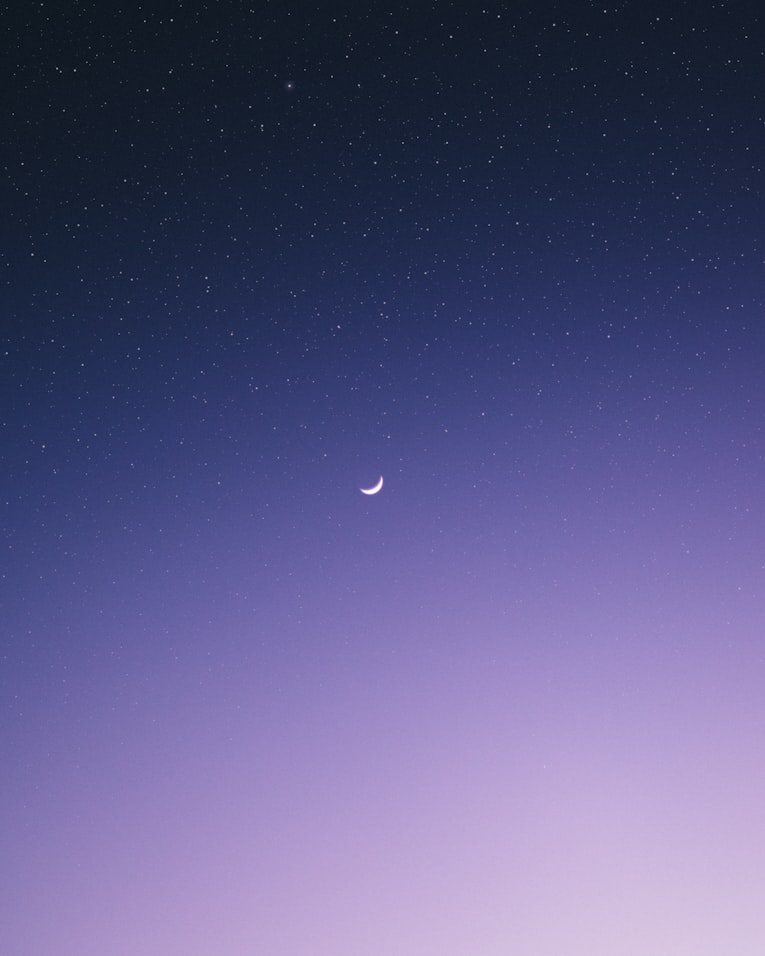


댓글